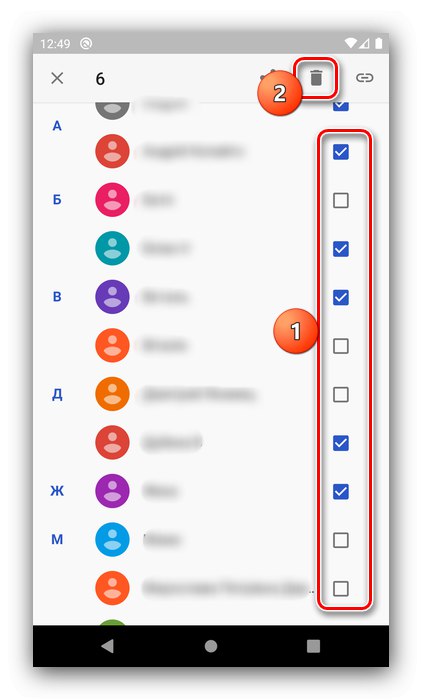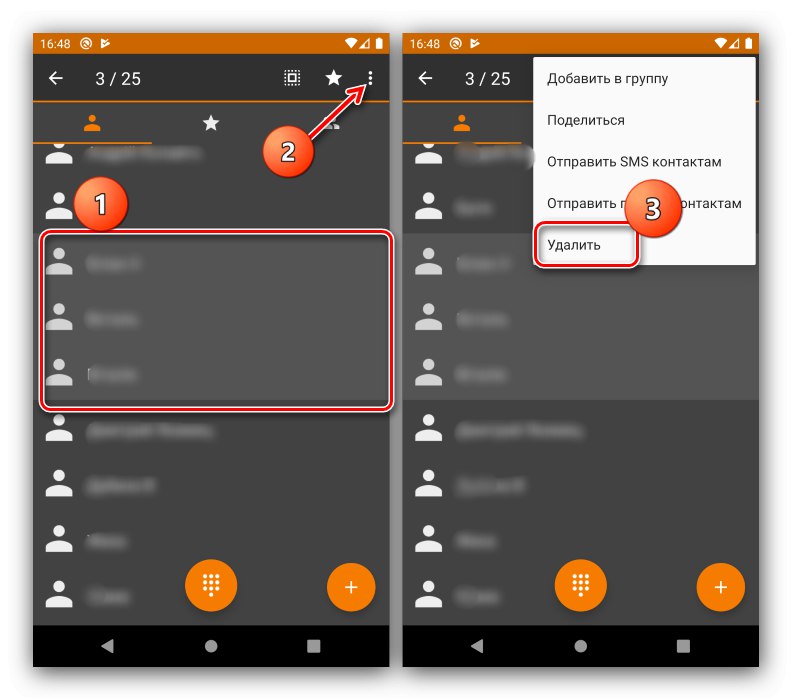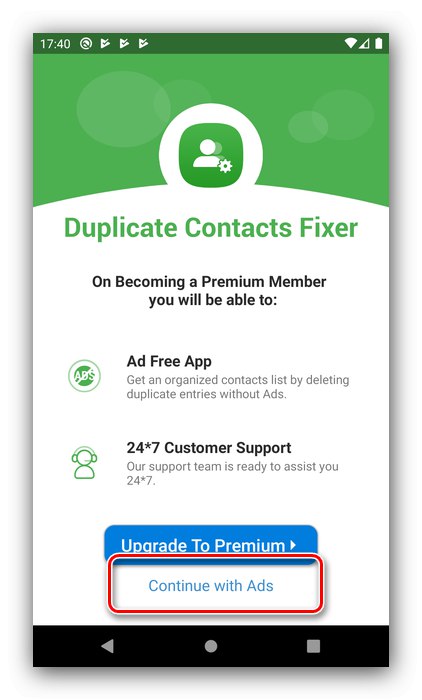Metóda 1: Vstavané nástroje
Najpohodlnejším spôsobom riešenia nášho problému je použitie knihy kontaktov zabudovanej do firmvéru telefónu. Existuje veľa variácií takýchto, nie je možné uviesť všetky, preto sa zameriame na verziu, ktorá je prítomná v súčasnom „čistom“ Androide.
- Otvorte ponuku aplikácií a vyberte ju „Kontakty“.
- Kliknite na tri pruhy v ľavom hornom rohu a klepnite na položku "Nastavenie".
- Použite parameter „Kontaktný filter“ktoré sa nastavili do polohy „Všetky kontakty“.
- Vráťte sa do okna adresára. Posúvajte sa v zozname, dlhým klepnutím vyberte položky, ktoré chcete vymazať, potom nájdite tlačidlo s ikonou koša na paneli nástrojov v hornej časti a kliknite naň.
![Pokračujte odstránením kontaktov pomocou systémových nástrojov systému Android]()
Potvrďte svoj úmysel.
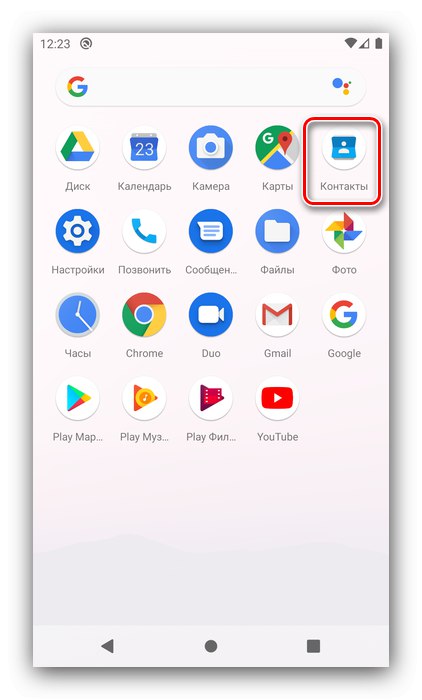
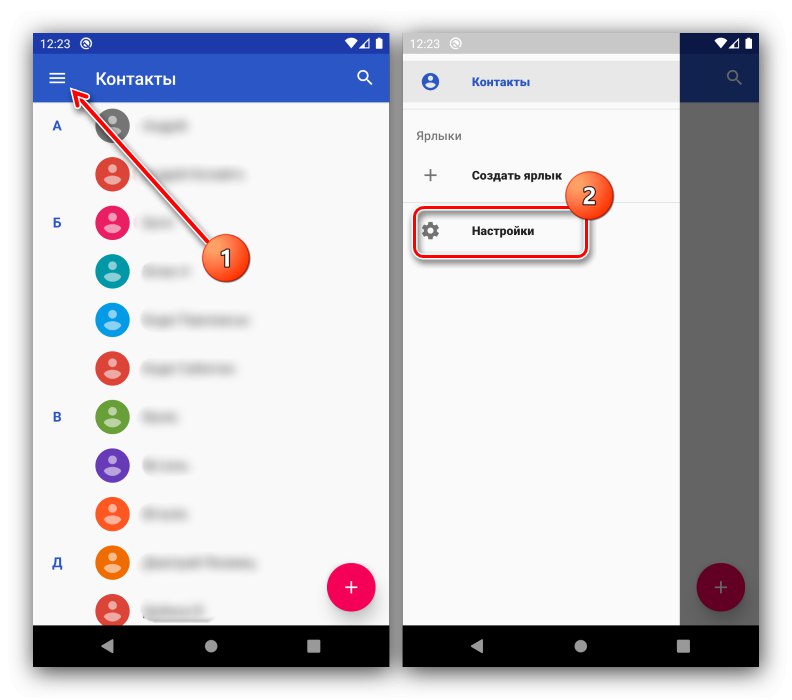
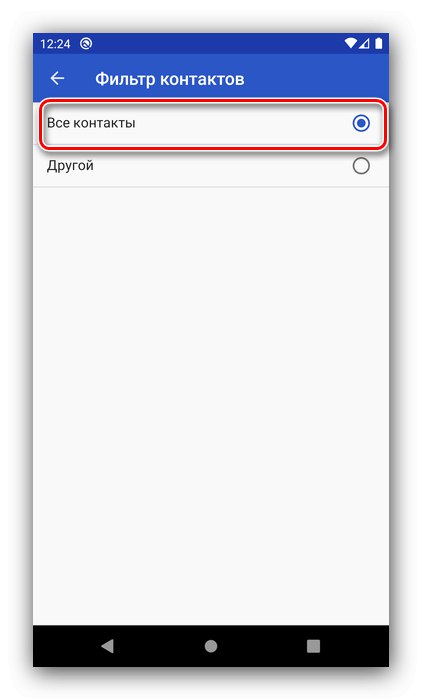
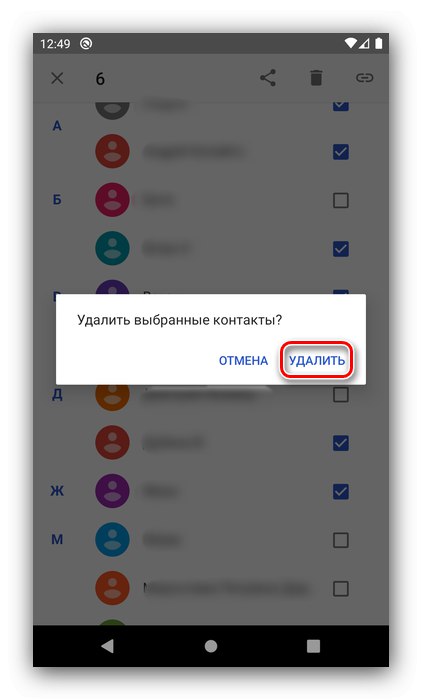
Ak sa po odstránení kontakty po chvíli znova objavia, dôvod môže spočívať v synchronizácii. Preto, aby sa problém vyriešil, musí byť táto možnosť vypnutá - ako sme to už popísali, to sme si už popísali v samostatnom článku.
Viac informácií: Zakážte synchronizáciu údajov v systéme Android
Metóda 2: Jednoduché kontakty
Nepotrebné položky v zozname kontaktov môžete tiež vymazať pomocou nástrojov tretích strán - napríklad Jednoduché kontakty.
Stiahnite si jednoduché kontakty z obchodu Google Play
- Otvorte aplikáciu a udelte jej povolenie na prístup k adresárovej knihe.
- Po načítaní zoznamu si položky prefiltrujte pre svoje väčšie pohodlie - klepnite na tlačidlo označené na obrázku a vyberte príslušné kritérium.
- Ďalej dlhým klepnutím vyberte požadované polohy, kliknite na tri bodky vpravo hore a vyberte „Odstrániť“.
![Výber možnosti odstránenia kontaktov v systéme Android prostredníctvom jednoduchých kontaktov]()
Hotovo - kontakty budú odstránené.
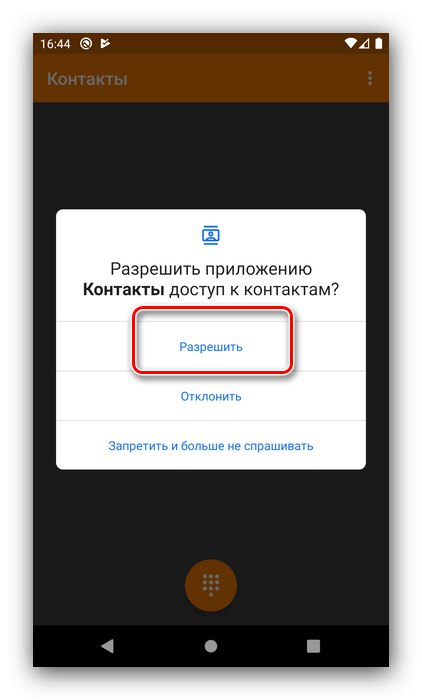
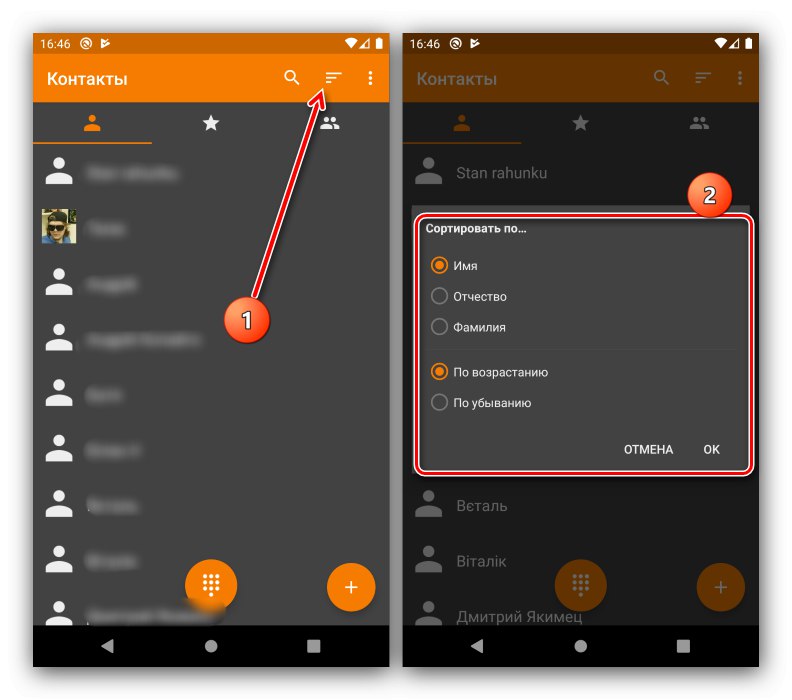
Jednoduché kontakty sú dobrou alternatívou k vstavanému riešeniu, ale zobrazujú reklamy v bezplatnej verzii.
Metóda 3: Pravý telefón
Populárna aplikácia True Phone kombinuje „dialer“ aj svoju vlastnú verziu adresára, čo umožňuje natrvalo vymazať zodpovedajúce záznamy.
Stiahnite si True Phone z obchodu Google Play
- Nakonfigurujte program a udeľte mu potrebné povolenia na prácu.
- Prejdite na kartu „Kontakty“, potom zavolajte do jeho ponuky kliknutím na tri bodky a vyberte „Odstrániť kontakty“.
- Označte nepotrebné položky začiarknutím políčok a potom klepnite na „Odstrániť“a vo výstražnom okne - "Áno".
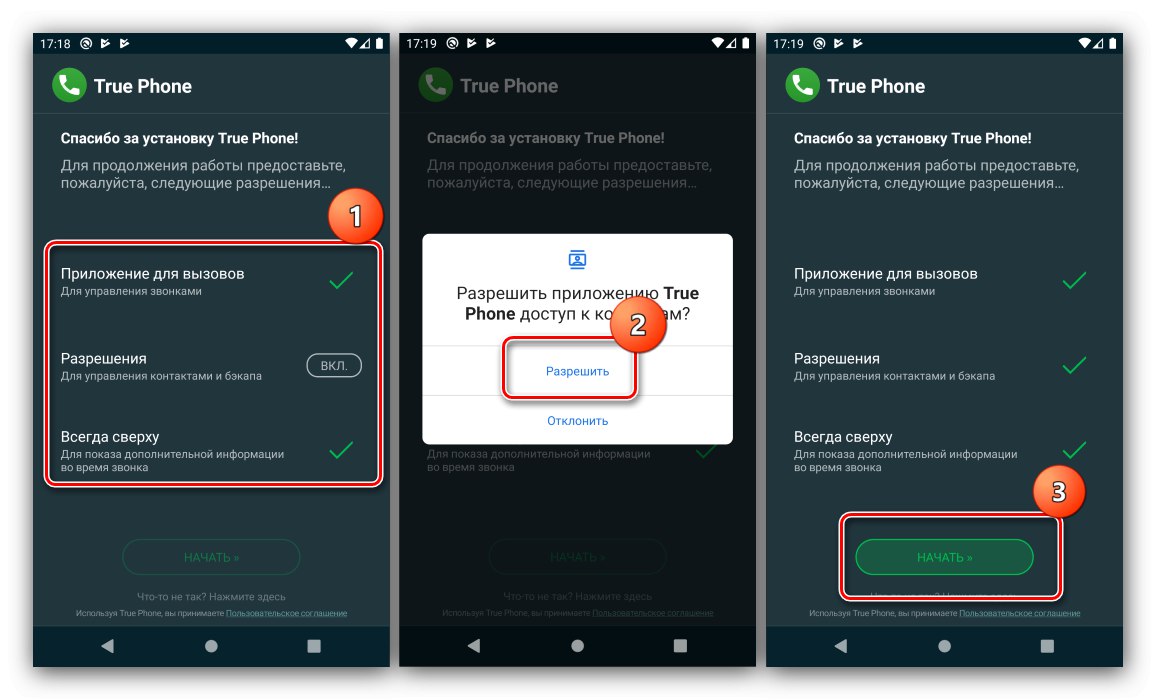
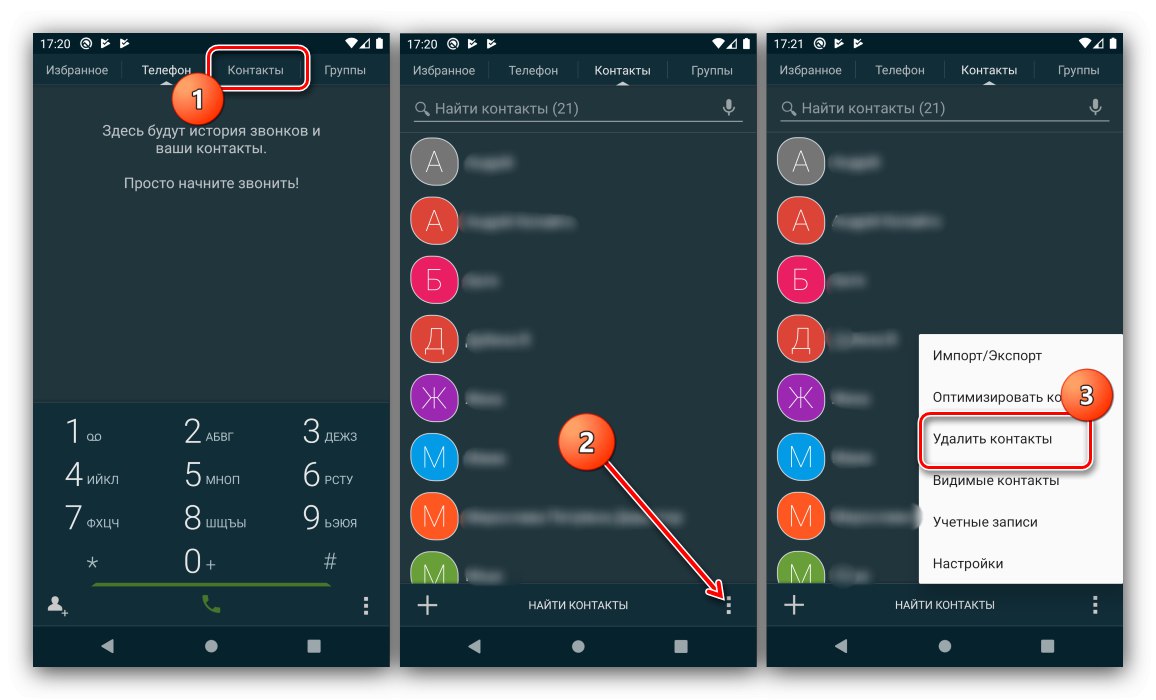
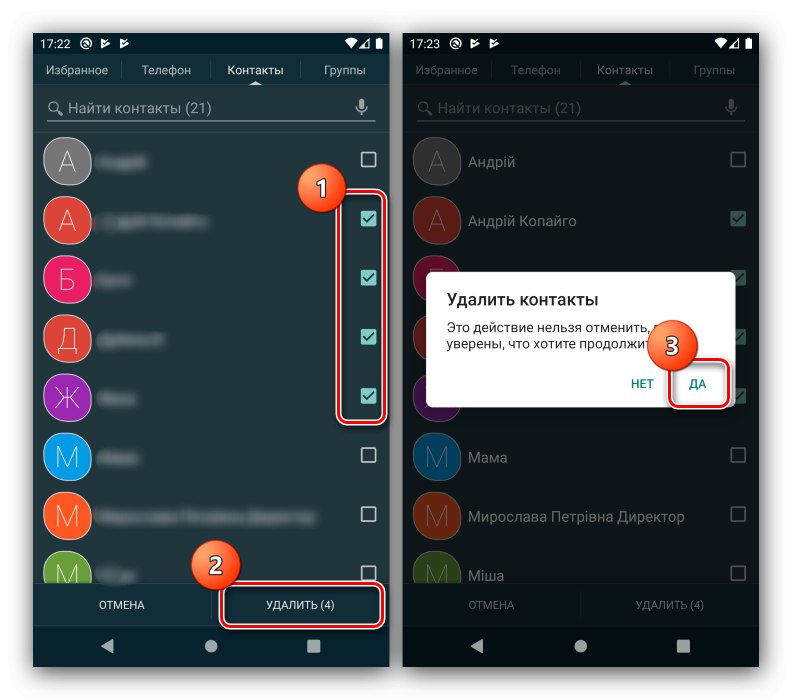
Táto aplikácia je pohodlný a bezplatný nástroj.
Odstraňujú sa duplicitné kontakty
Situácia je trochu iná, ak potrebujete vymazať nie jednotlivé kontakty, ale duplikáty - napríklad tie, ktoré sa súčasne nachádzajú v pamäti telefónu a na karte SIM. Vyššie uvedené metódy sú samozrejme vhodné aj pre duplikáty, existujú však alternatívy, ktoré uľahčujú a uľahčujú túto operáciu. Jedno z najpopulárnejších riešení sa volá Duplicate Contacts Fixer.
Stiahnite si nástroj na opravu duplikátov kontaktov z obchodu Google Play
- Spustite program, v úvodnom okne kliknite na ikonu „Pokračovať v reklamách“.
![Začnite s aplikáciou Fixer Duplicate Contacts na odstránenie duplicitných kontaktov v systéme Android]()
Vydajte tiež povolenia.
- Predmetné riešenie vytvorí záložnú kópiu celej knihy adresárov - ak ju potrebujete, kliknite na ikonu "Áno"inak stlačte „Nie“.
- Vyberte kategóriu kontaktov, klepnite na ňu a potom - „Nájsť duplikáty“.
- Aplikácia strávi nejaký čas hľadaním duplikátov - keď sa nájdu, kliknite na „Odstrániť duplikáty“, Ďalej „Pokračovať“ a "Áno".
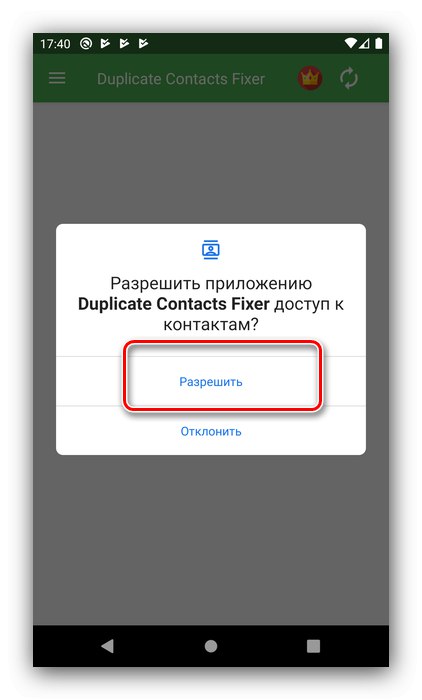
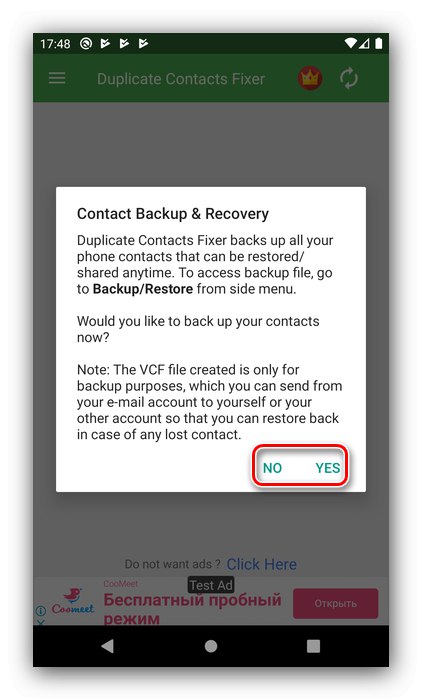
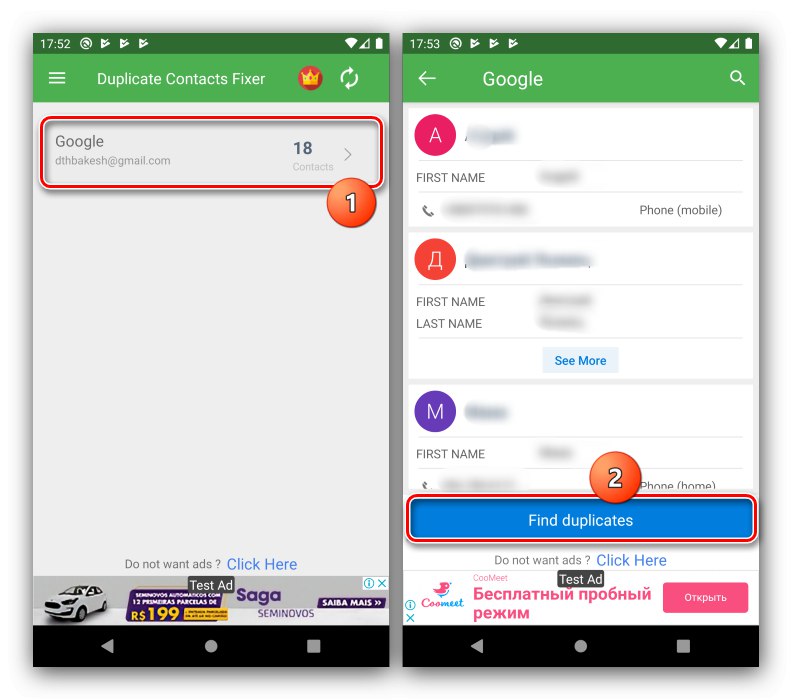
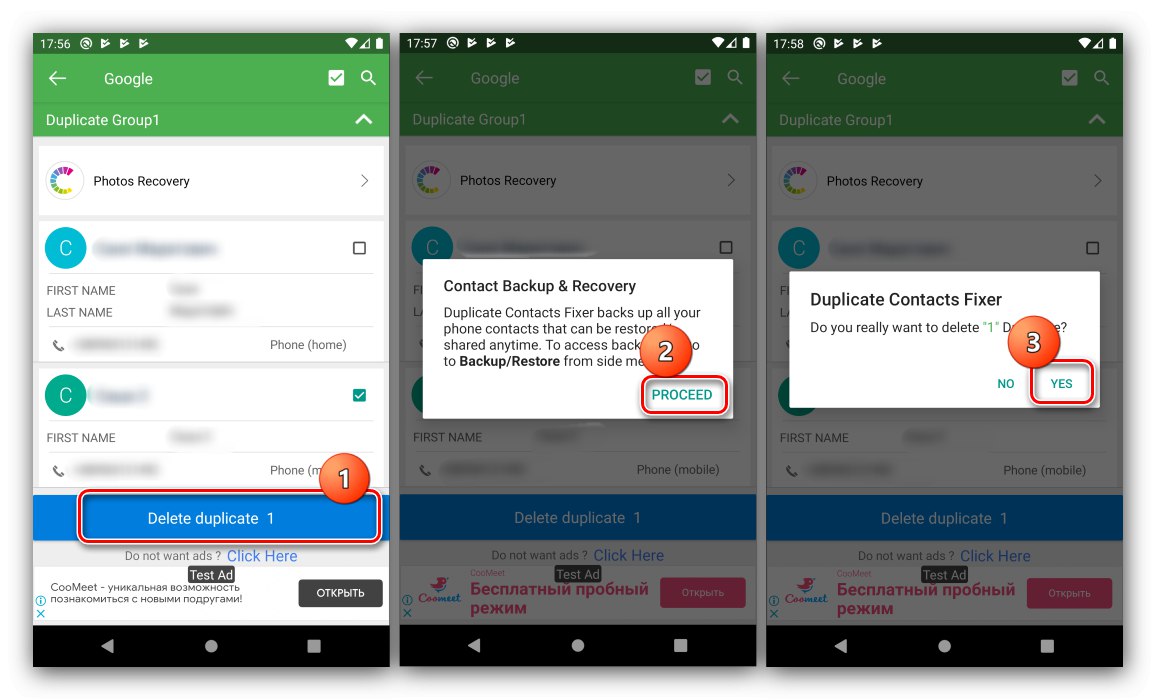
Tento softvér má iba jednu nevýhodu - veľké množstvo zobrazených reklám.